Safari no recibe mucha atención en macOS, ni siquiera en iOS. En ambas plataformas, están disponibles gigantes de la navegación como Firefox y Chrome. Los usuarios que prefieren la velocidad y las funciones que ofrece cualquiera de los dos no tienen que comprometerse y utilizar Safari. En macOS, Safari no tiene muchas ventajas como navegador del sistema. En iOS, todavía tiene una ventaja sobre los demás dado su entorno cerrado. Dicho esto, no es un mal navegador. Si está utilizando macOS, Safari es un navegador razonablemente bueno. En High Sierra, será el primer navegador en silenciar automáticamente los anuncios de video. Otra característica de Safari es que descomprime todos los archivos comprimidos que descargas. Si no le gusta esto, puede dejar de descomprimir archivos automáticamente en Safari con un pequeño cambio en sus preferencias.
Abra Safari y en el menú de Safari, seleccione Preferencias. Alternativamente, simplemente toque Comando +, (⌘ +,) para abrir las preferencias de Safari.

En la pestaña General en las preferencias de Safari, mire en la parte inferior. Hay una opción llamada ‘Abrir archivos’ seguros ‘después de descargarlos. Desmarque esta opción para dejar de descomprimir archivos automáticamente en Safari.
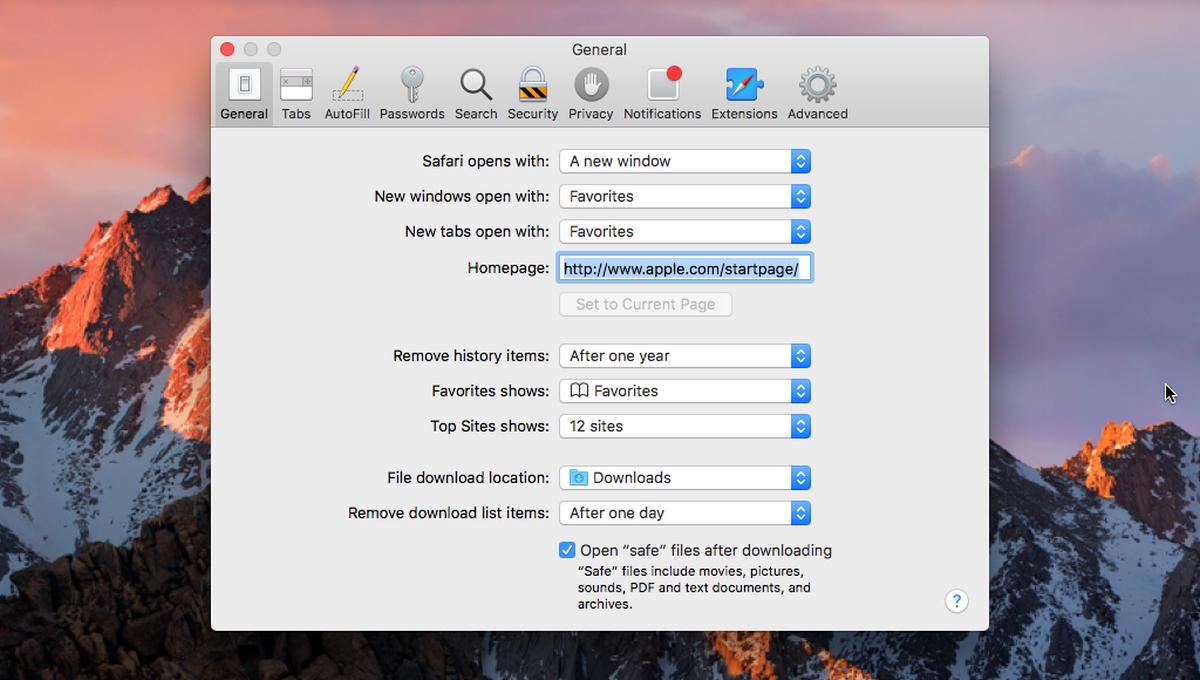
Desactivar esta opción tiene sus efectos secundarios. De forma predeterminada, Safari abre todos los archivos que considera seguros. Esto incluye, pero no se limita a, imágenes y archivos PDF. Cuando descarga cualquiera de los tipos de archivos, es lógico suponer que desea verlos de inmediato. En ese sentido, Safari abre estos archivos cada vez que los descarga. Cuando desactiva esta opción, impide que Safari descomprima automáticamente un archivo comprimido, pero también evita que abra otros tipos de archivos.
No hay término medio aquí para que usted lo tome. Puede optar por no utilizar la función de descompresión automática, pero también debe despedirse de las fotos y documentos que se abren automáticamente.
La única alternativa es utilizar un navegador diferente. Si prefiere utilizar Safari, esta no es una alternativa. Chrome tiene configuraciones de apertura automática similares pero ofrecen un mejor control. Por ejemplo, Chrome puede abrir automáticamente un archivo PNG una vez que se descarga. Al mismo tiempo, puede evitar que abra automáticamente archivos JPG cuando se descargan. Más importante aún, puede restablecer la configuración de apertura automática para los archivos descargados en Chrome.
Es seguro decir que Safari necesita una revisión en términos de características. Dado lo feliz que estaba Apple con sus nuevos productos en la WWDC 2017, no parece que estén de acuerdo. Safari silenciar los anuncios de video es una buena característica y todo eso, pero eso es lo más destacado del navegador en este momento.